Nméro De Page Word Sans Compter La Page De Garde

Salut toi ! Prêt(e) à parler de la *joie* infinie de la numérotation de pages dans Word ? (Non, sérieusement, qui n’aime pas ça ? 😉) Surtout quand on veut faire les choses... disons... correctement.
On a tous été là, n'est-ce pas ? Tu bosses dur sur ton document Word, une thèse, un rapport, un roman incroyable... (bon, peut-être pas si incroyable, mais on y croit!). Et bam, tu dois numéroter les pages. Easy, me diras-tu ?
Mais attendez ! Il y a un piège ! Une page de garde. Cette *fameuse* page de garde. Celle qu'on ne veut pas voir numérotée. Le drame !
Le dilemme de la page de garde : L'ignorer, ou la contourner ?
Alors, comment faire pour que Word, ce petit malin, comprenne qu'on ne veut *absolument pas* numéroter la page de garde ? Est-ce que c'est un secret d'état ? Faut-il invoquer les esprits ? (Non, promis, c'est plus simple que ça !)
La solution, mes chers amis, réside dans les sauts de section. Oui, oui, ces petits trucs parfois mystérieux, mais ô combien pratiques !
Étape 1 : Le saut de section, ton nouvel ami
Place ton curseur à la *fin* de ta page de garde. (Vraiment à la fin, hein ! Pas de triche !) Va dans l'onglet "Mise en page" (ou "Disposition" selon ta version de Word - ils aiment bien nous embrouiller, on dirait!), puis clique sur "Sauts de page".
Là, choisis "Page suivante" sous la section "Sauts de section". Voilà ! Un saut de section est né ! (Tu sens cette petite victoire ? 🥳)
Maintenant, ta page de garde est indépendante du reste de ton document. C'est un peu comme si tu lui avais donné son propre passeport !
Étape 2 : La numérotation "sans compter"
Double-clique dans le pied de page (ou l'en-tête, si tu préfères) de la deuxième page (celle qui suit ta page de garde, évidemment !). Tu vas voir que Word te dit : "Pied de page - Section 2". Magique !
Désélectionne l'option "Lier au précédent" (ou "Identifier à la précédente", encore une fois, Word adore varier les plaisirs). C'est crucial ! Sinon, tout ce que tu feras s'appliquera aussi à la page de garde. (Et on ne veut pas ça, on est d'accord ?)
Maintenant, va dans l'onglet "Insertion", puis clique sur "Numéro de page". Choisis l'emplacement et le style que tu préfères. (En bas à droite, en haut au centre... Laisse libre cours à ta créativité !)
Étape 3 : Démarrer au bon numéro (le numéro 2, soyons précis !)
Tu as maintenant une numérotation, mais elle commence probablement à "1" sur ta deuxième page. (Bouh, pas terrible!) Pas de panique, on va corriger ça !
Toujours dans l'onglet "Insertion" (ou peut-être "En-tête et pied de page", selon ta version), clique sur "Numéro de page" puis "Format des numéros de page...".
Dans la fenêtre qui s'ouvre, repère la section "Numérotation des pages" et sélectionne "À partir de :". Entre "0". (Oui, zéro ! Parce que Word commence à compter à partir de 0, même si c’est bizarre. Faut pas chercher à comprendre!) Ou "1" si tu veux que ta première page numérotée soit la page 1.
Étape 4 : Vérification et petites retouches
Et voilà ! Ta page de garde n'est pas numérotée, et ta deuxième page commence à "1" (ou "2" si tu as fait le malin avec le zéro!).
Petite vérification : remonte à ta page de garde. Si tu vois un numéro, supprime-le manuellement. (C'est parfois nécessaire, Word est un peu têtu, parfois!).
Alors, facile, non ? (Ok, peut-être pas *facile*, mais au moins, tu as réussi ! 🎉)
Maintenant, tu peux aller boire un café (ou un thé, ou un jus de carotte, on ne juge pas !) et admirer ton travail accompli. Tu as dompté Word ! Tu es le maître (ou la maîtresse) de la numérotation de pages ! (Et tu peux enfin te concentrer sur l'écriture de ton roman incroyable !).


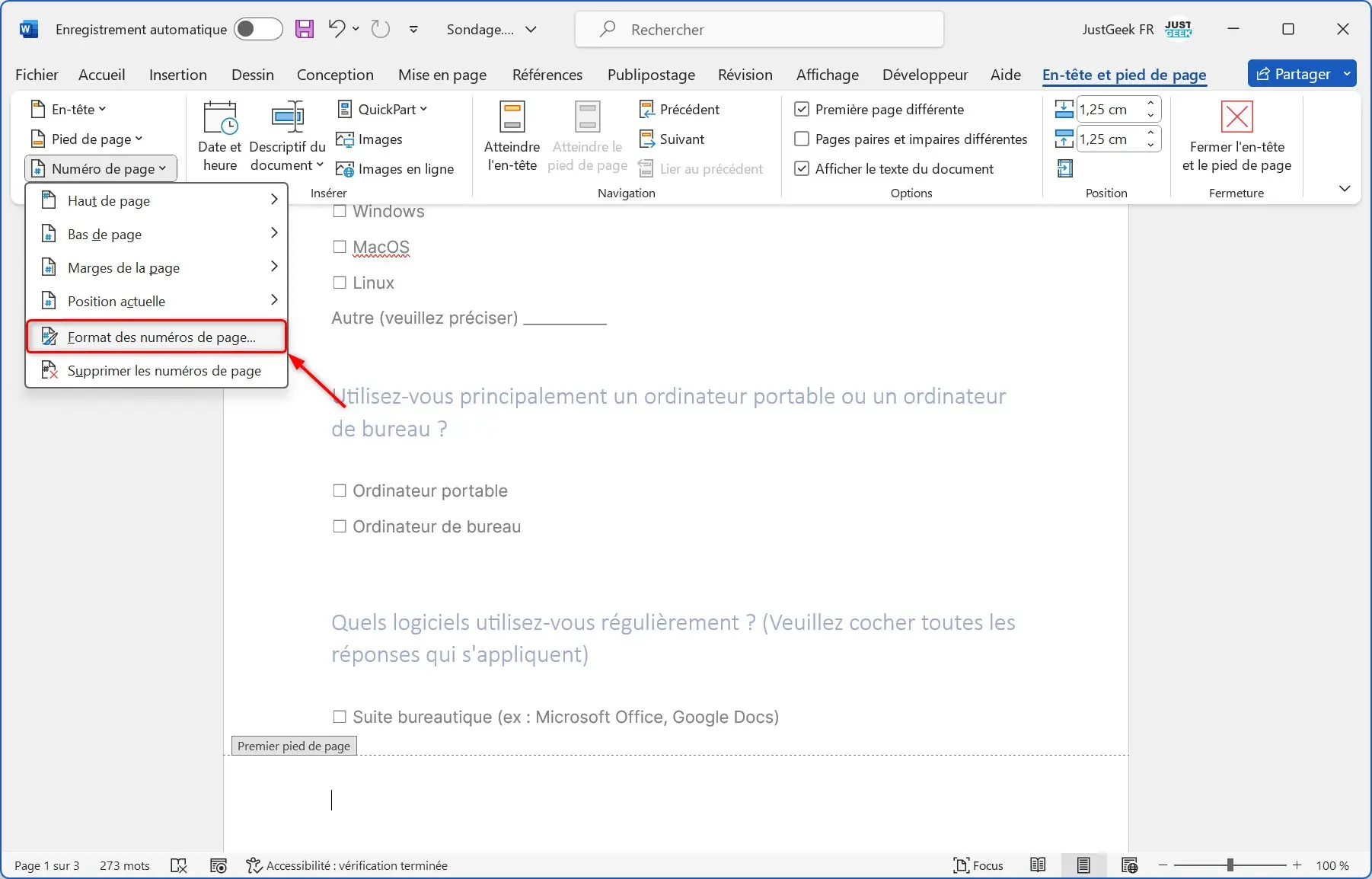


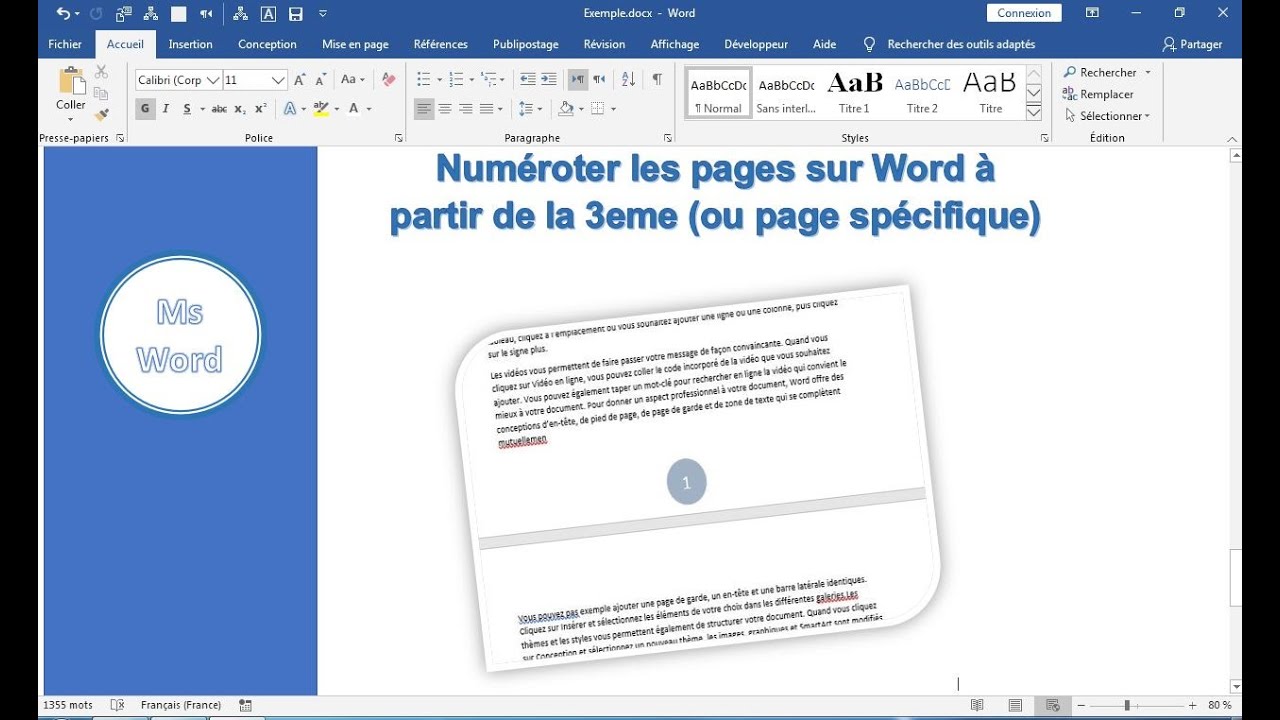





![Nméro De Page Word Sans Compter La Page De Garde Modèle Page De Garde Word Awesome Docx] Page De Garde Business Pour](https://i.pinimg.com/originals/61/a0/99/61a09932a82cc02e171651c658f1e750.png)





